Пользователи Mac, которые хотят немного больше сетевой безопасности, могут включить опциональную функцию брандмауэра в OS X под названием Stealth Mode. Если включен режим Stealth Mode, Mac не будет подтверждать или отвечать на типичные попытки обнаружения сети с запросами ping ICMP и не будет отвечать на попытки соединений, сделанные из закрытых сетей TCP и UDP. По сути, это заставляет Mac появляться в этих запросах, как будто этого не существует вообще.
Поскольку Stealth Mode может помешать некоторым сетевым функциям и методам устранения неполадок на Mac и с Mac с включенной функцией, использование Stealth Mode действительно подходит только для продвинутых пользователей или для тех, кто обычно использует свои компьютеры Mac в ненадежных общедоступных или частных сетях и кто хочет для улучшения их безопасности машин в этой среде. Если ваш Mac просто находится в закрытой домашней сети за общим маршрутизатором и брандмауэром и в сопровождении дружественных компьютеров и пользователей, включение режима скрытности может быть более проблематичным, чем полезным, и на самом деле не рекомендуется для компьютеров в ситуациях с надежной локальной сетью. Кроме того, если вы не доверяете той сети, в которой вы находитесь, вы можете отключиться и найти более безопасный вариант, чтобы блокировать все возможные входящие сетевые подключения к Mac.
Как включить брандмауэр Stealth Mode в Mac OS X
Stealth Mode — дополнительная функция брандмауэра Mac, доступная практически для любой современной версии OS X:
- Перейдите в меню Apple и выберите «Системные настройки».
- Перейдите на панель настроек «Безопасность и конфиденциальность» и выберите вкладку «Брандмауэр»
- Нажмите кнопку разблокировки и авторизуйтесь с паролем администратора, нажмите «Включить брандмауэр», если он еще не включен, затем нажмите кнопку «Параметры брандмауэра»
- Установите флажок «Включить режим невидимости», затем нажмите «ОК».
- Закрытие системных настроек как обычно
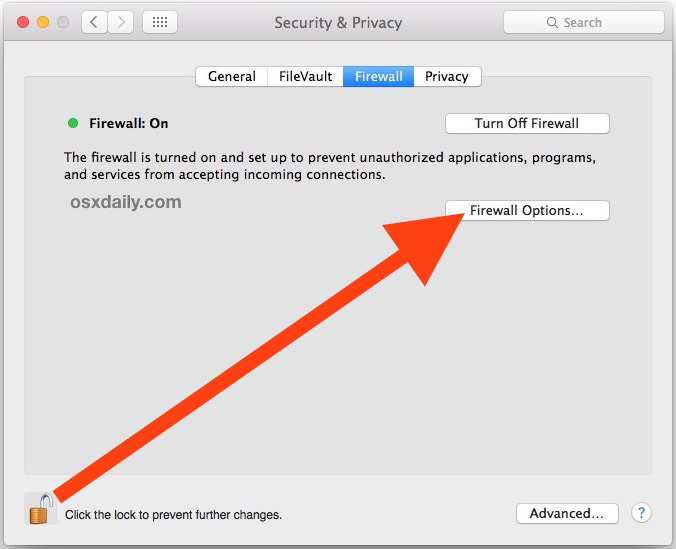
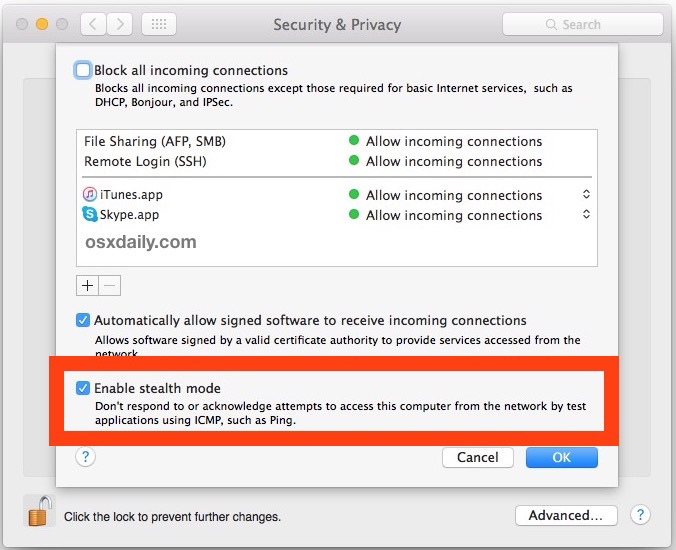
Mac теперь находится в режиме невидимости, то есть он не будет реагировать на определенные типы общих попыток сетевого взаимодействия и обнаружения.
Если вы хотите проверить эффективность Stealth Mode, вы можете использовать ping в командной строке или использовать Network Utility, чтобы попытаться обнаружить Mac с другого Mac. Если вы попытаетесь выполнить ping Mac с включенным режимом Stealth, ответ будет отсутствовать так же, как если бы вы отправляли запросы ICMP на несуществующую машину, например, (при условии, что режим Stealth Mode Mac равен 192.168.0.201):
MacBook-Pro% ping 192.168.0.201
PING 192.168.0.201 (192.168.0.201): 56 байтов данных
Тайм-аут запроса для icmp_seq 0
Тайм-аут запроса для icmp_seq 1
Тайм-аут запроса для icmp_seq 2
Тайм-аут запроса для icmp_seq 3
Тайм-аут запроса для icmp_seq 4
^ C
— 192.168.0.201 ping статистика —
6 переданных пакетов, получено 0 пакетов, 100,0% потери пакетов
MacBook Pro%
Хотя это блокирует большинство общих методов поиска в сети, особенно опытный человек все еще может обнаружить Mac, если он действительно захочет, с целевым захватом пакетов, через подключенный маршрутизатор или с помощью других методов. Вот почему это называется Stealth Mode, а не Definitively Invisible Mode, потому что, хотя он, безусловно, будет находиться под радаром от обычных попыток поиска, он все равно может быть обнаружен специальным техническим поиском, особенно если этот человек находится в одной сети.
Если вы заинтересованы в использовании Stealth Mode для обеспечения безопасности и конфиденциальности, вам может потребоваться блокировать все входящие сетевые подключения на Mac, а также на той же панели предпочтений брандмауэра OS X. Сочетание двух довольно эффективно.
Конечно, если вы включите режим скрытности и обнаружите, что у вас внезапно возникают проблемы с сетью с данным Mac, отключить эту функцию — это просто возврат к настройкам брандмауэра и снятие флажка снова.










